Procurando uma maneira fácil de tirar screenshots, capturas de tela ou até mesmo gravações de tela no Mac OS X? Existem alguns atalhos de teclado convenientes e ferramentas integradas do OS X que facilitam mais do que nunca as capturas de tela em um Mac.
Para obter dicas diárias sobre produtos relacionados à Apple, como Macs, iPhone, iPad, etc., acesse nosso site irmão Switching To Mac. Além disso, leia o nosso melhor guia para tirar screenshots no artigo do Windows também.
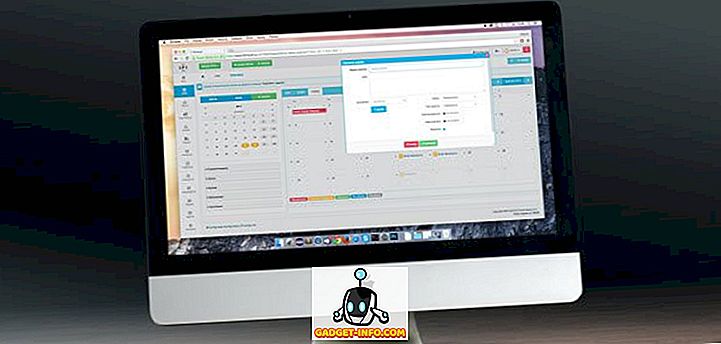
Screenshots
As capturas de tela são basicamente uma imagem da tela inteira ou de toda a área de trabalho. As capturas de tela funcionam tirando uma foto de tudo exatamente como estão organizadas, com janelas ativas abertas e tudo mais. Por exemplo, se você tiver o Safari e o iTunes abertos, mas o iTunes estiver ativo e o Safari estiver minimizado, uma captura de tela fará uma captura de tela da sua área de trabalho do Mac OS X, exatamente como você a vê.
Captura de tela completa para o arquivo - COMMAND + SHIFT + 3, mantendo pressionado cada botão.
Como alternativa, se você usar COMMAND + CONTROL + SHIFT, 3 ao mesmo tempo, o Mac OS X tirará uma captura de tela e copiá-la para a área de transferência, em vez de salvá-la na área de trabalho.
Capturas de tela e snippets
Capturas de tela e snippets são semelhantes a capturas de tela no fato de que eles tiram uma foto das janelas / área de trabalho ativas. No entanto, eles também são diferentes porque permitem especificar uma determinada região ou parte da tela. Capturas de tela e snippets são basicamente o equivalente do Mac OS X da Ferramenta Sniping, para usuários do Windows.
Snippet de tela - comando + SHIFT + 4
Pressione a combinação de teclas e arraste para selecionar a parte da tela a ser capturada. Como alternativa, se você usar COMMAND + CONTROL + SHIFT + 4 ao mesmo tempo, o Mac OS X copiará o snippet na área de transferência em vez de salvá-lo como imagem na área de trabalho.
Atalhos de captura de tela adicionais do Mac OS X:
COMANDO + SHIFT + 4 + SPACE, CLICK A WINDOW
Isso tira uma captura de tela de uma janela individual e a salva na área de trabalho. Observe que você só precisa manter pressionado CMD, SHIFT e 4 juntos, mas pode soltar as teclas e pressionar Espaço separadamente. Você pode clicar em qualquer janela para capturar uma captura de tela. O cursor também se transformará em um ícone de câmera quando você pressionar Espaço .

COMANDO + CONTROLE + SHIFT + 4 + ESPAÇO, CLIQUE UMA JANELA
Faz uma captura de tela de uma janela individual e a copia para a área de transferência.
Captura de tela com cursor
Se você quiser capturar uma captura de tela no OS X com o cursor, use a visualização . Nenhuma das teclas de atalho permite capturar o cursor por padrão. Abra a Pré - visualização e, em seguida, clique em Arquivo - Tirar uma Captura de Tela - Da Tela Inteira .
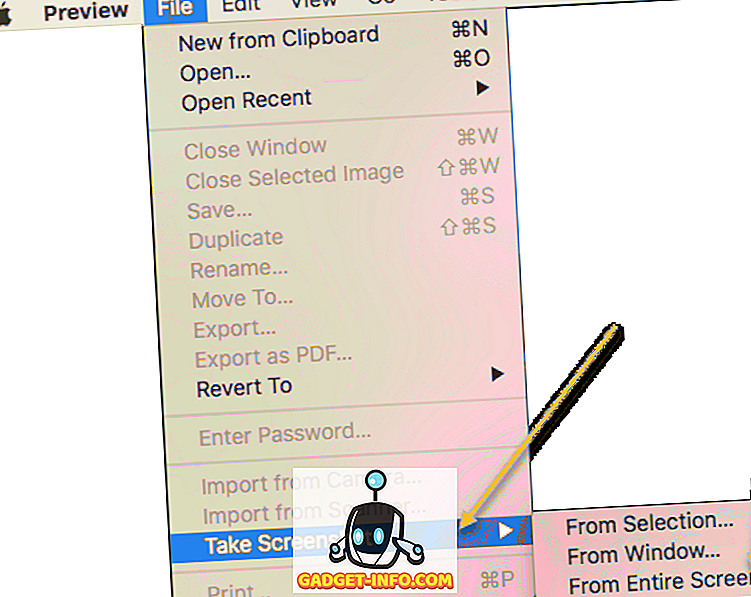
Um diálogo de contagem regressiva aparecerá e após alguns segundos, a tela inteira será capturada junto com o cursor atual. Alguns sites dizem usar o utilitário Agarrar, mas usando essa ferramenta, você tem que escolher o cursor que você deseja capturar, enquanto que o Preview irá capturar qualquer que seja o cursor atual.
Captura de tela da barra de toque
Se você tem um Mac com a nova barra de toque, pode facilmente tirar uma captura de tela usando a seguinte combinação de teclas:
SHIFT + COMANDO + 6
A captura de tela será salva automaticamente na área de trabalho como um arquivo PNG.
Gravação de tela
Em algumas circunstâncias, talvez você queira fazer uma gravação de tela em vez de capturar quadros estáticos com um instantâneo. Por exemplo, as gravações de tela são muito populares para tutoriais em vídeo. No Mac OS X, a gravação de tela é realmente muito fácil. Nenhum download de software é necessário.
- Navegue pelo caminho Finder> Aplicativos> QuickTime Player .
- Clique duas vezes no ícone do QuickTime Player para iniciar o QuickTime Player.
- Com o QuickTime ativo, selecione Arquivo> Nova Gravação de Tela .
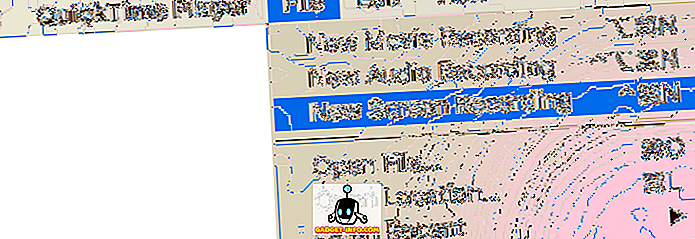
- Clique no botão vermelho de gravação na ferramenta Screen Recording. Você também pode clicar na seta suspensa e escolher um microfone se quiser áudio na gravação. Você também pode capturar os cliques do mouse na gravação também.
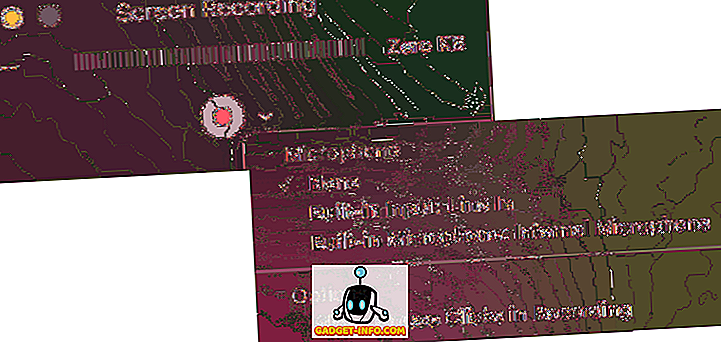
- Leia as diretrizes gerais e clique em qualquer lugar da tela para gravar em tela cheia. Se você quiser gravar apenas uma parte da tela, clique e arraste o mouse sobre a área.
- Para interromper a gravação, clique no ícone Parar gravação na barra de menus . OU Pressione COMMAND + CONTROL + ESC .
Essas são praticamente todas as maneiras que você pode capturar uma captura de tela no OS X sem usar software de terceiros. Se você precisar de recursos de edição mais avançados, etc., sugiro o Snagit para Mac. Apreciar!







